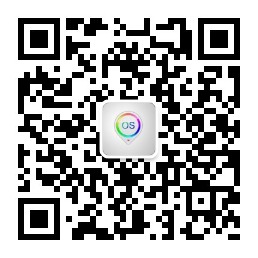?
很多小伙伴在知道了selenium这个工具之后就想使用它来打开浏览器。今天我就来给大家分享一下怎样使用Python+Selenium打开谷歌浏览器。
1. 打开谷歌浏览器,先查看谷歌浏览器版本号,右上角三个点-帮助-关于Google Chrome
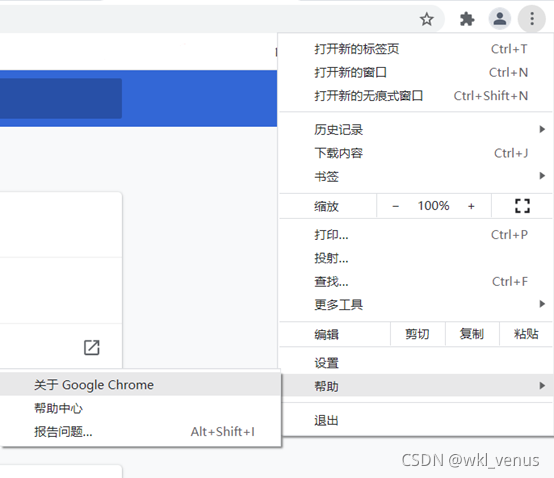
可以看到我这里版本是92.0.4515.107
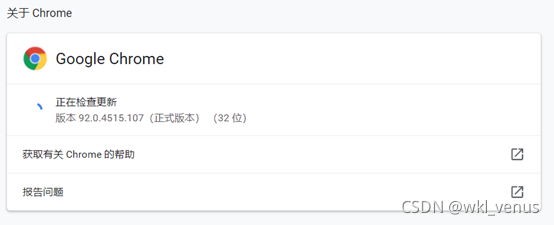
2. 下载谷歌浏览器驱动
下载地址:http://chromedriver.storage.googleapis.com/index.html
选择对应版本即可
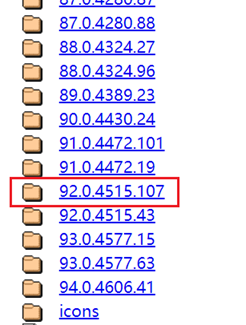
3.下载完后是个压缩包,里面有个chromedriver.exe文件,我们解压出来
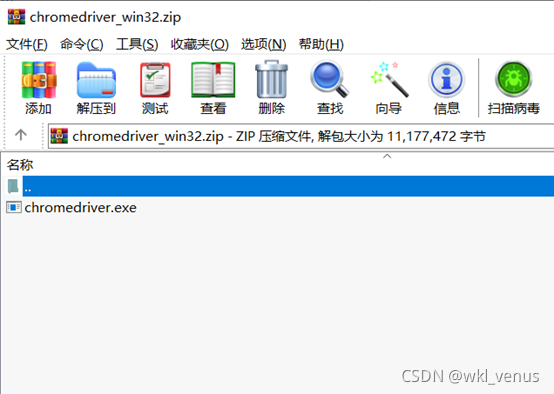
4.然后将chromedriver.exe放到python安装目录下(即python.exe所在目录)。
我们有时可能不知道python安装目录,网上有很多查找方法,我这里列举一个:
① 点击开始菜单,打开IDLE
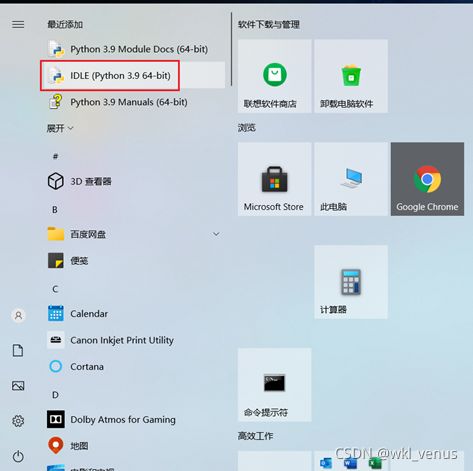
② 点击左上角File-Save(保存)按钮
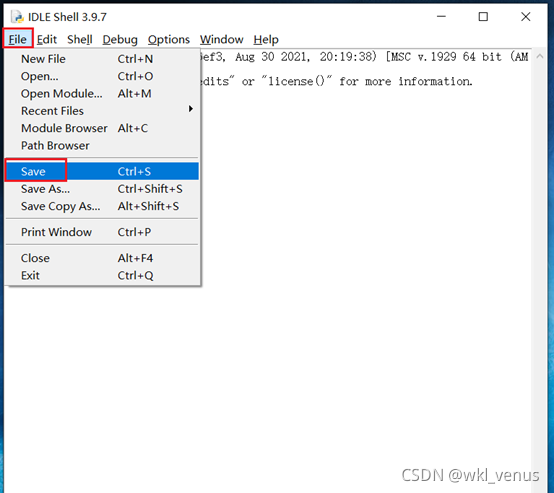
③ 复制上面的链接,这就是python安装目录
(我这个是C:\Users\wkl\AppData\Local\Programs\Python\Python39)
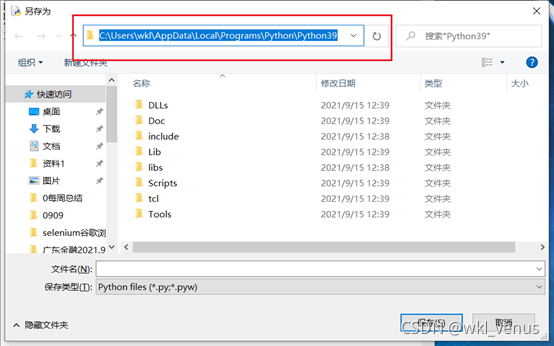
④ 打开我的电脑,链接复制到地址栏查看一下,可以看到python.exe
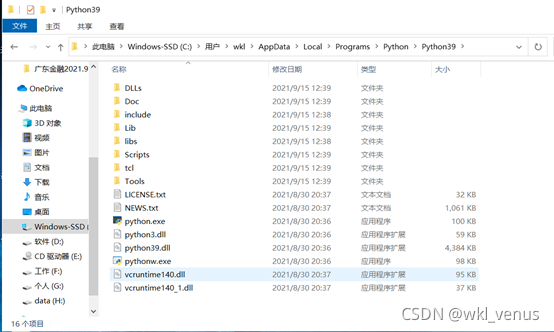
⑤ 放入chromedriver.exe
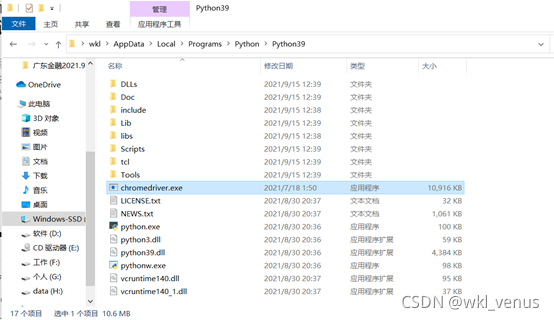
这样以后就可以用selenium自动化框架来操作谷歌浏览器了。
?
扫码关注微信公众号,或搜索公众号【操作系统os】,获取更多电脑、操作系统(windows、linux)相关资讯,及常用软件、神器免费下载。